Moderne spilkonsoller er ikke længere bare statiske stykker af teknologi, der sidder i dine stuer. De nyeste konsoller fra Nintendo, Sony og Microsoft har alle en form for online-forbindelse, som giver dig mulighed for at spille andre spillere fra hele verden, downloade de nyeste spil og trailere, og endda spille alle dine yndlings retro titler (se vores spillekonsoller online funktion for en fuldstændig sammenfatning af, hvad hver enhed kan gøre).
Hvis du har problemer med at forbinde din nye konsol online, skal du aldrig frygte - CNET.com.au er her for at hjælpe. På de næste par sider finder du nemme trinvise instruktioner om at få Nintendo Wii, PlayStation 3 og Xbox 360 på nettet. Hav det sjovt!
Intro | Wii Online | PlayStation Network | Xbox Live!
Intro | Wii Online | PlayStation Network | Xbox Live!

Sådan får du din Wii Online
1. Du skal have en eksisterende stabil bredbåndsforbindelse, såsom kabel eller DSL.
2. Du skal bruge Wii LAN Adapter (RRP AU $ 29.95) og et Ethernet-kabel.
3. Sørg for, at din Wii-konsol er slukket, skal du sætte Wii LAN-adapteren i USB-porten på bagsiden af Wii-konsollen.
4. Slut Ethernet-kablet til dit modem eller router og den anden ende i Wii LAN Adapter.
5. Sikring af alle tilslutninger er i, uden en disk i drevet - tænd for Wii-konsollen.
6. Når Wii-konsollen er tændt, skal du indtaste Wii-hovedmenuen og vælge Wii-knappen nederst til venstre på skærmen.
7. Vælg "Wii-indstillinger".
8. Vælg "Internet".
9. Vælg "Forbindelsesindstillinger".
10. Vælg en tom plads angivet med "None".
11. Vælg "Wired connection".
12. Vælg "OK", så din Wii kan teste forbindelsen.
1. Du skal have en stabil trådløs forbindelse forbundet til din pc.
2. Du skal bruge Nintendo Wi-Fi USB-stik (RRP AU $ 59, 95).
3. Tilslut Wi-Fi USB-stikket til en ekstra USB-port på din pc.
4. Indsæt den medfølgende cd og installer den software, der er nødvendig for Wi-Fi USB-stikket.
5. Når softwaren er installeret, skal du tænde for din Wii-konsol.
6. Vælg Wii-knappen placeret nederst til venstre på skærmen.
7. Vælg "Wii-indstillinger".
8. Vælg "Internet".
9. Vælg "Forbindelsesindstillinger".
10. Vælg en tom plads angivet med "None".
11. Vælg "Trådløs forbindelse".
12. Gå tilbage til din pc, og åbn forbindelsesprogrammet.
13. Højreklik på Wii's kaldenavn og vælg "Tillad tilladelse til forbindelse".
14. Når en forbindelse til din Wii er etableret, vælg "Næste".
15. Gå tilbage til din Wii-konsol og vælg "OK" for at teste forbindelsen.
Intro | Wii Online | PlayStation Network | Xbox Live!

Sådan får du din PlayStation Online
1. Du skal have en eksisterende stabil bredbåndsforbindelse, såsom kabel eller DSL.
2. Du skal bruge et Ethernet-kabel.
3. Sluk for PlayStation 3, modem og router.
4. Med Ethernet-kablet tilsluttes det til dit modem eller router, så sæt det i Ethernet-porten bag på PlayStation 3-konsollen.
5. Sikring af alle tilslutninger er i, uden en disk i drevet - tænd for PlayStation 3-konsollen.
6. Gå til "Indstillinger" i menuen.
7. Vælg "Netværksindstillinger".
8. Vælg "Internet Connection Settings".
9. Vælg "Ja", når du bliver bedt om at blive afbrudt fra internettet.
10. Vælg "Wired Connection".
11. Vælg "Easy" i "Adressindstillinger".
12. Gem indstillingerne.
13. Test forbindelsen, når du bliver bedt om det.
1. Du skal have en stabil trådløs internetforbindelse.
2. Kontroller, at alle tilslutninger er i, uden en disk i drevet - tænd for PlayStation 3-konsollen.
3. Vælg menuen "Indstillinger" i menuen.
4. Rul ned og vælg "Netværksindstillinger".
5. Vælg "Internet Connection Settings".
6. Vælg "Scan" for "WLAN-indstillinger". En liste med trådløse netværk skal vises; vælg dit relevante netværk.
7. Når du har bedt om en SSID, skal du rulle til "WLAN Security Setting".
8. Det skal vise din relevante sikkerhedsindstilling. Så hvis dit netværk er WPA-beskyttet, skal du indtaste din WPA-nøgle til dit trådløse netværk.
9. Når din nøgle er indtastet, og du er i "Adresseindstillinger", vælg "Easy".
10. Gem indstillingerne og kør derefter en Connection Test.
11. Hvis du lykkes i forbindelse, bliver du bedt om at downloade den nyeste PlayStation 3-opdatering fra PlayStation Network.
Intro | Wii Online | PlayStation Network | Xbox Live!
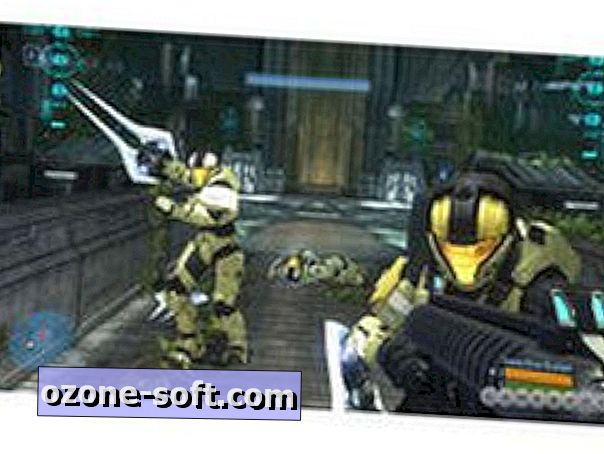
Sådan får du din Xbox 360 Online
1. Du skal have en eksisterende stabil bredbåndsforbindelse, såsom kabel eller DSL.
2. Du skal bruge et Ethernet-kabel.
3. Sluk for Xbox 360, modem og router.
4. Slut Ethernet-kablet til modemet eller routeren, og sæt det derefter i Ethernet-porten bag på Xbox 360-konsollen.
5. Kontroller, at alle tilslutninger er i, uden en disk i drevet, skal du tænde for Xbox 360-konsollen.
6. Åbn "System" -bladet i Xbox 360 Dashboard.
7. Vælg "Netværksindstillinger".
8. Vælg "Test netværksforbindelse".
9. Når alt er bekræftet, tryk på knappen "Tilbage".
1. Du skal have en stabil trådløs internetforbindelse.
2. Du skal bruge Xbox 360 Wireless Networking Adapter (RRP AU $ 169, 95).
3. Sæt den trådløse netværksadapter på bagsiden af Xbox 360-konsollen.
4. Kontroller, at alle tilslutninger er i, uden en disk i drevet, skal du tænde for Xbox 360-konsollen.
5. Åbn "System" -bladet i Xbox 360 Dashboard.
6. Vælg "Netværksindstillinger", og indtast derefter dine indstillinger for trådløst netværk.
7. Gå tilbage til "Netværksindstillinger" og vælg "Testforbindelse".
8. Vælg "Test netværksforbindelse".
9. Når alt er bekræftet, tryk på knappen "Tilbage".













Efterlad Din Kommentar